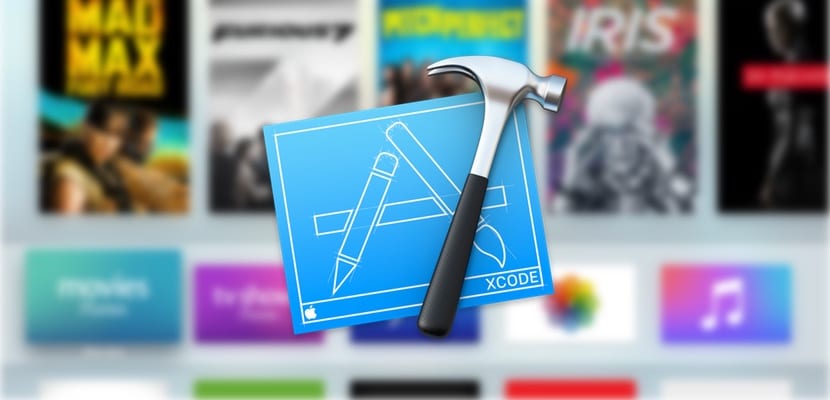
Apple nesen iepazīstināja ar jaunumiem, kā mēs varam instalēt lietojumprogrammas iOS ierīcēs un Apple TV. Tagad ir diezgan viegli spēt instalēt lietojumprogrammas, kas nav App Store, un pat nav nepieciešams maksāt par izstrādātāja kontu, lai to izdarītu. Pateicoties milzīgajam skaitam atvērto avotu projektu, kas ir pieejami GitHub un Xcode, mēs varam instalēt tādas lietojumprogrammas kā emulatori vai interneta pārlūkprogrammas tas nekad nevarētu nokļūt App Store, un, protams, jums nav jāveic jailbreak. Mēs sniedzam jums visu informāciju zemāk.
Neizsmeļams lietojumprogrammu avots
GitHub ir lietojumprogrammu spēkstacija iOs un tvOS. Mēs jau esam izskaidrojuši divus piemērus, kā instalēt lietojumprogrammas no šī repozitorija: Providence, SEGA un Nintendo videospēļu emulators jaunajam Apple TV un Safari pārlūks tvOS. Bet šie ir tikai divi piemēri tam, ko var paveikt, pateicoties milzīgajai izstrādātāju kopienai aiz GitHub. Vai vēlaties uzzināt visu, kas pieejams iOS vai tvOS? Tas ir viegli, Jums vienkārši jāveic meklēšana lapā vai tieši jānoklikšķina uz šīm divām saitēm kas sniegs jums pieteikumu rezultātus atbilstoši pēdējās atjaunināšanas datumam.
Izmantojot Xcode, lai izveidotu mūsu lietojumprogrammas
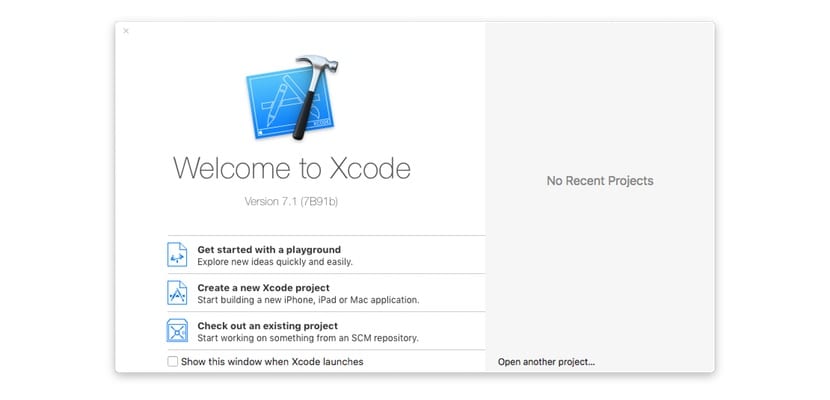
Mēs īsti nevaram teikt, ka tās ir “būvēt” lietotnes, jo tās jau ir izveidotas vietnē GitHub, lVienīgais, kas mums jādara, ir parakstīt tos ar mūsu izstrādātāja kontu lai mēs to varētu instalēt savā ierīcē. Tā ir ļoti vienkārša procedūra, kas arī vienmēr ir vienāda, tāpēc, kad esat to izdarījis pāris reizes, tā jums būs pilnīgi automātiska.
Prasības
- Xcode 7 - bezmaksas lietojumprogramma, kuru varat atrast vietnē Mac App Store.
- Izstrādātāja konts, kas var būt bezmaksas, jums nav jāmaksā gada maksa. Varat izveidot vienu no Apple oficiālā vietne.
- USB zibens kabelis iPhone vai iPad, vai USB-C Apple TV.
- Lietotnes avots, kuru atradāt vietnē GitHub.
Kārtība
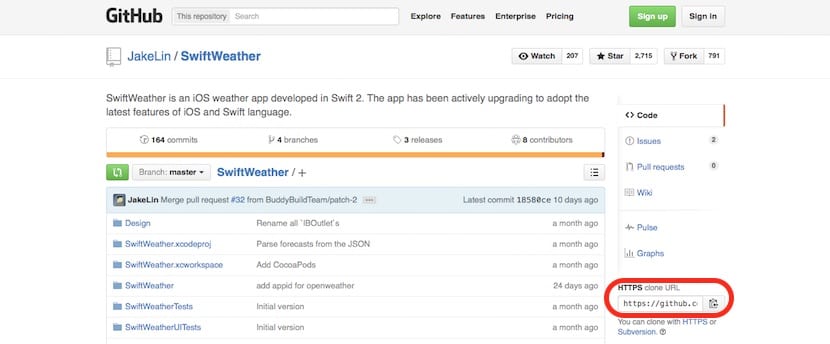
Pirmais solis ir iegūt projekta URL, kas jāpievieno xcode. Mēs izvēlamies lietojumprogrammu, kuru vēlamies instalēt (piemērā, par kuru esmu izvēlējies šo vienkāršo laika apstākļu lietojumprogrammu), un ekrāna labajā pusē atradīsim vietrādi URL, kas mums jānokopē starpliktuvē. To var atlasīt un nokopēt, noklikšķinot uz mazās ikonas labajā pusē.
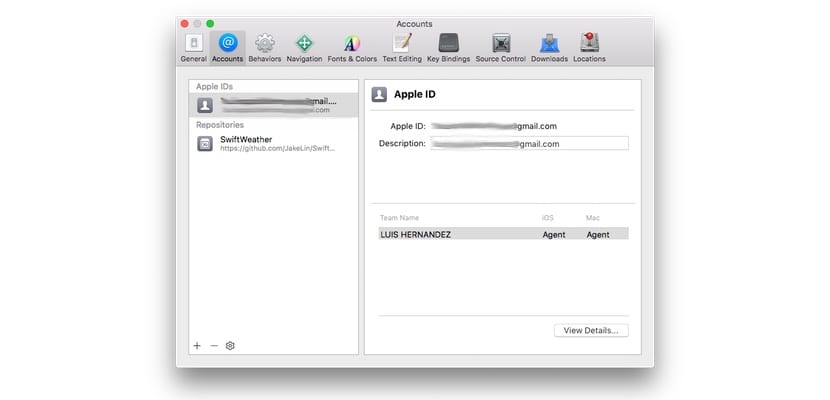
Mēs atveram Xcode, un, ja mēs vēl neesam pievienojuši savu kontu, ir pienācis laiks to izdarīt tūlīt. Lai to izdarītu, dodamies uz izvēlni "Preferences> Konti" un ievadām savus Apple ID datus, ar kuriem reģistrējamies Apple izstrādātāju programmā. Es uzstāju, ka jums nekas nav jāmaksā.
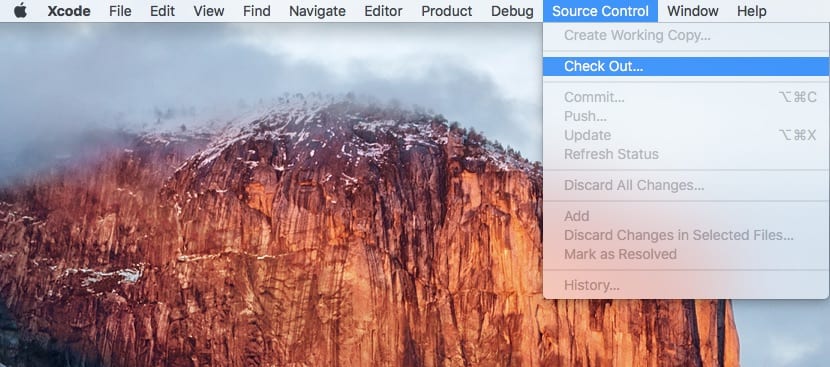
Tā kā mūsu konts ir pievienots Xcode, ir pienācis laiks sākt pieteikuma parakstīšanas procesu. Augšējā joslā mēs izvēlamies "Avota kontrole> Izrakstīšanās".
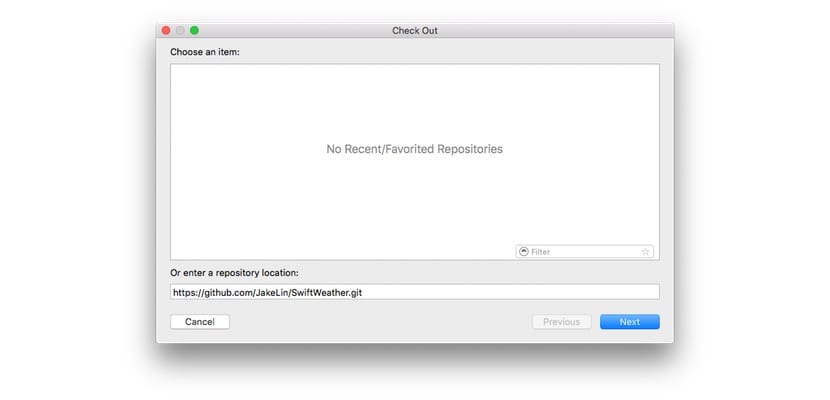
Parādītajā logā lodziņā apakšdaļā mēs ielīmējam iepriekš nokopēto adresiun noklikšķiniet uz «Tālāk»
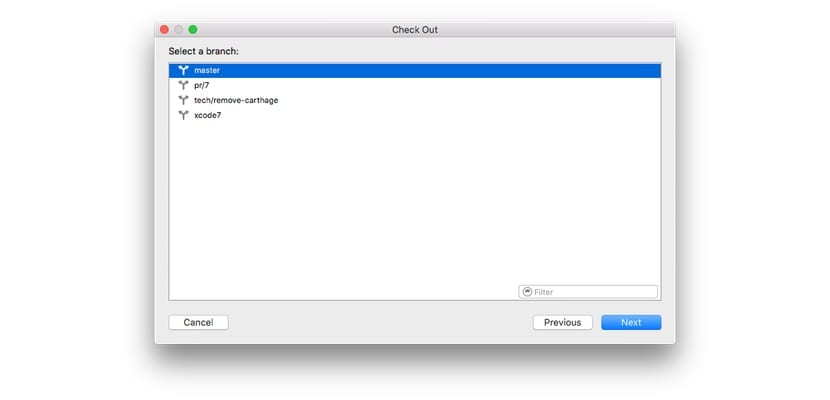
Pēc dažu sekunžu satura lejupielādes parādīsies šāds logs. Mēs izvēlamies «master» un noklikšķiniet uz «Next»
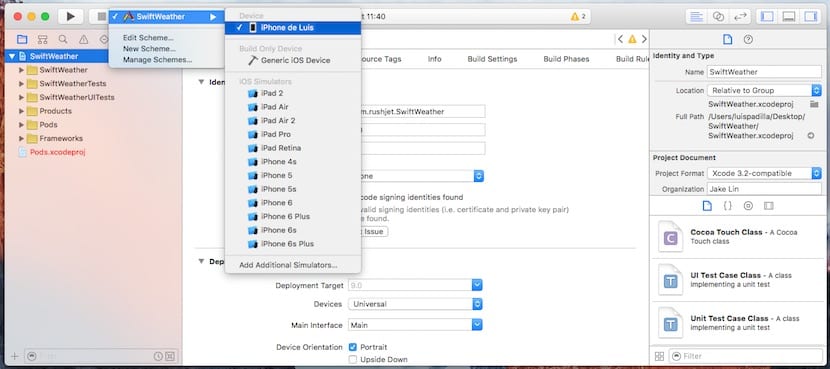
Kad lietojumprogramma ir pabeigusi apstrādi, kas var aizņemt no dažām sekundēm līdz vairāk nekā pusstundai, atkarībā no lietojumprogrammas, kad loga augšdaļā parādās etiķete "Gatavs", mēs varam to instalēt savā ierīcē. Šajā gadījumā, tā kā tā ir iPhone lietojumprogramma, es savienoju savu iPhone ar datoru, izmantojot USB zibens kabeli, un es to atlasu tā, kā tas redzams augšējā attēlā. Kad tas ir izdarīts, noklikšķiniet uz pogas Atskaņot, pogas ar melnu trīsstūri augšējā kreisajā stūrī, un programma tiks instalēta mūsu iPhone (šajā piemērā). Ja vēlaties redzēt video piemēru, šeit varat redzēt TVOS konsoles emulatora Provenance izveidošanas un instalēšanas procedūru.
Ļoti svarīga detaļa, kas jāpatur prātā, ir tā Xcode un iOS (vai tvOS) versijai jābūt saderīgai. Apple parasti atjaunina Xcode katrai versijai vai vismaz beta versijām, tādēļ, ja jūsu ierīcē ir instalēta beta versija, bet Xcode tā nav, visticamāk, tas neļaus instalēt lietojumprogrammu.
Uzmanīgi attiecībā uz instalēto
Nedaudz veselā saprāta: GitHub nekontrolē Apple, un lietojumprogramma neiziet cauri App Store filtriem, tāpēc esiet ļoti uzmanīgs, ko instalējat. Labāk, lai jūs vienmēr informētu sevi par pieteikumu pirms tam, lai nesagādātu nepatīkamus pārsteigumus. Šobrīd ierobežojums ir atkarīgs no jums, un tā ir atbildība, kas jums jāuzņemas.
PIEZĪME: šajā piemērā izmantotā lietojumprogramma ir izmantota tikai šim nolūkam. Šī konkrētā lietojumprogramma nedarbojas, izmantojot šo metodi, jo tai ir citas atkarības, kas nav būtiskas šai apmācībai.

Vai jūs varētu izveidot automašīnu, lai mēs varētu redzēt, kā Apple tv 4 ir uzstādīts mame emulators?
Pašlaik tas nedarbojas labi. Bet es to izdarīšu, tiklīdz viss būs pareizi.
Vai šī metode ļauj pašiem izveidot lietotnes Xcode? Vai arī radīto lietotņu, kas tiek lejupielādētas no GitHub, avota kodam ir kaut kas īpašs? Paldies!!
GitHub tie jau ir izveidoti, jums vienkārši tie jāparaksta un jāinstalē savā ierīcē
1020 kg